一、準備
1.1 硬件準備
一個A9 或者 A9G模塊(建議買A9G開發板,方便開發)
物聯網卡/流量卡
供電:用USB轉串口工具供電,或鋰電池(3.7~4.2V)供電,或直接USB供電,但是要保證USB能提供足夠的電流(建議峰值>600mA),串口供電也可以,同樣保證峰值電流夠大,有些串口芯片供電能力不足;

我在這里選擇的是用USB供電,USB轉串口工具接開發板的AT_TX/RX。在硬件都準備齊全之后,我們就開始連接AT串口,進行調試。
1.2 連線圖
接線圖如下:

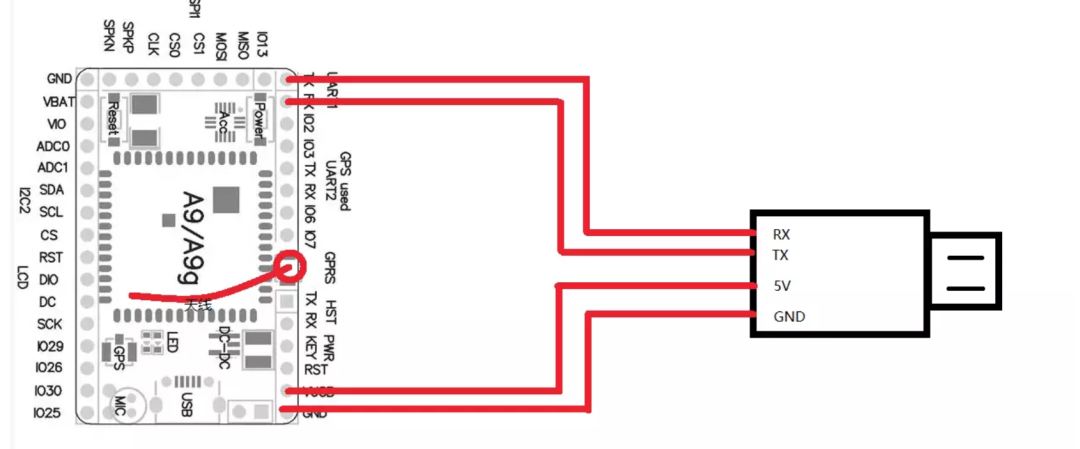
連接硬件到電腦,注意要保證足夠的供電能力,或者使用鋰電池在VBAT端進行供電也可以
二、開發過程
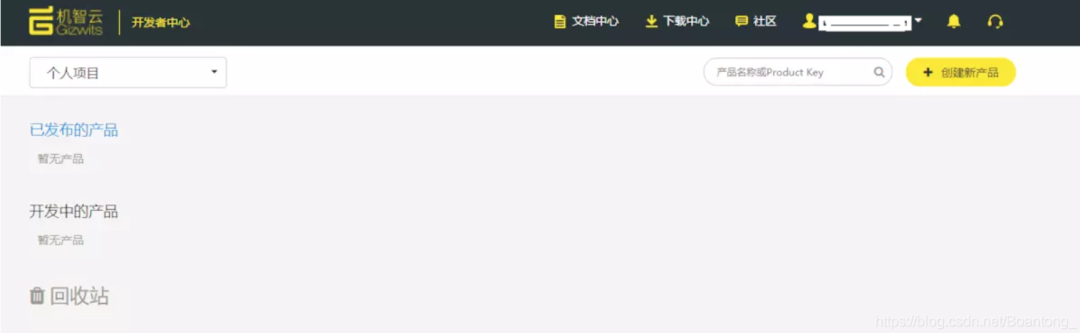
注意:保證AT固件是最新固件,不是則需要到安信可官網下載并升級固件,使用ATI\r\n查詢固件信息,與最新固件版本對比。
創建新產品
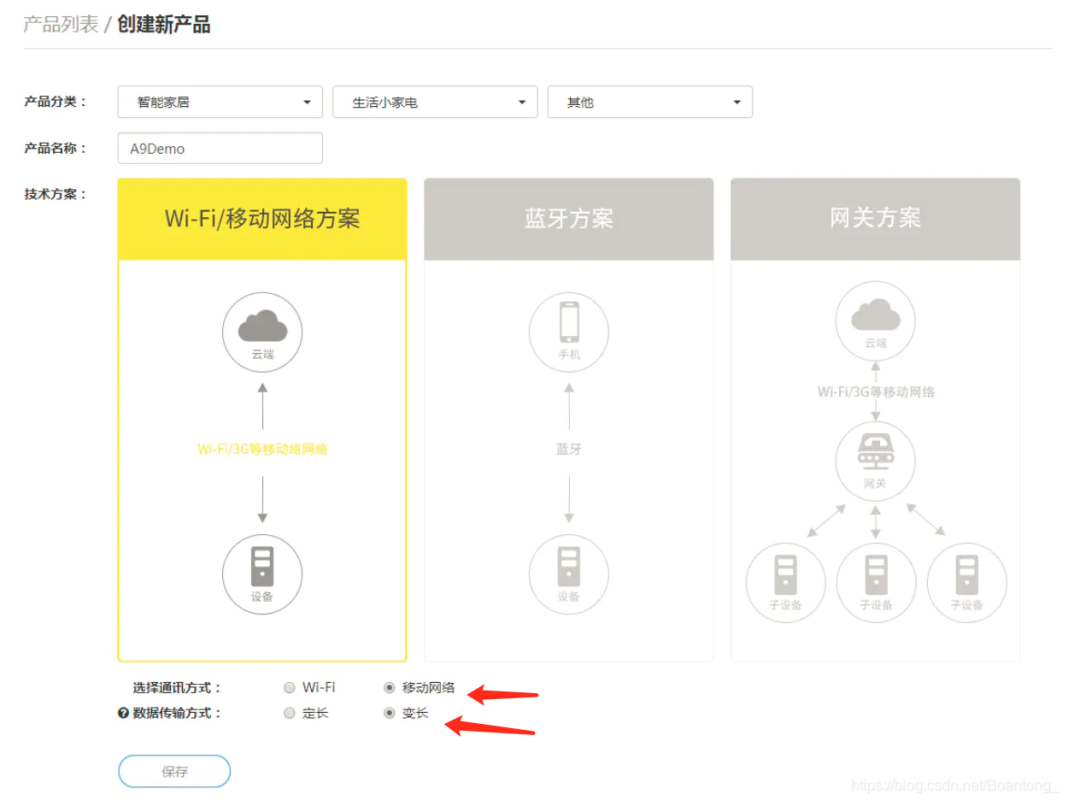
點擊創建新產品,選擇移動網絡,數據傳輸方式使用定長或者變長,
定長就是每次上傳數據需要把所有的數據點上傳,
變長就是可以一次只上傳部分數據點,
數據量大或者通訊頻繁為了節約流量可以選變長,數據量不大可以選定長,
如果你是第一次使用機智云,建議按照我的步驟來,會了之后自己探索。這里 選擇了變長!
定義數據點
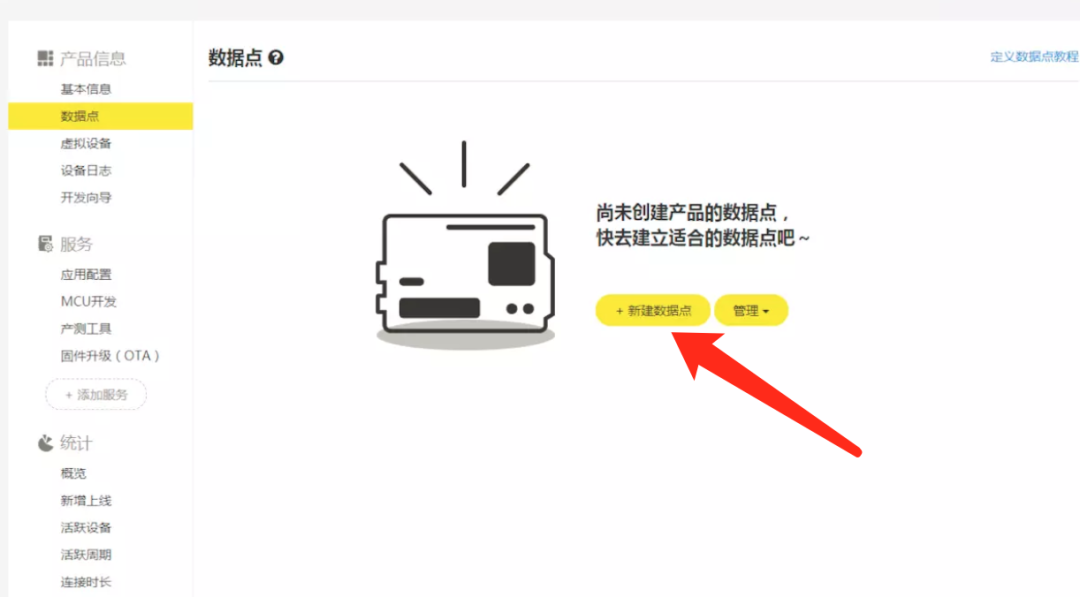
應用數據點
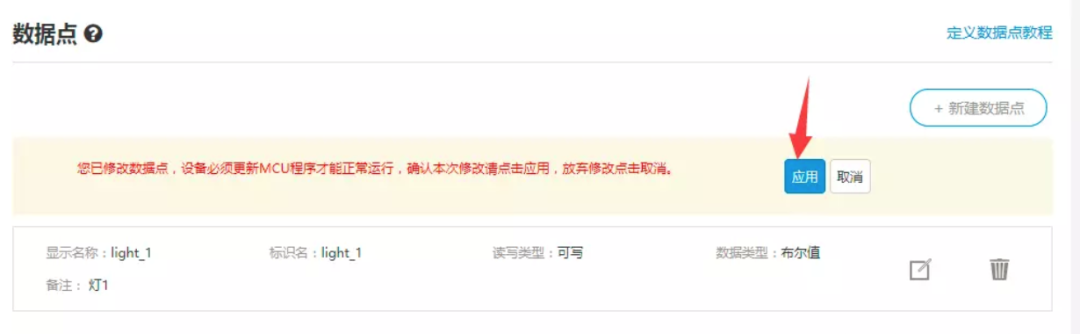
復制PK和PS
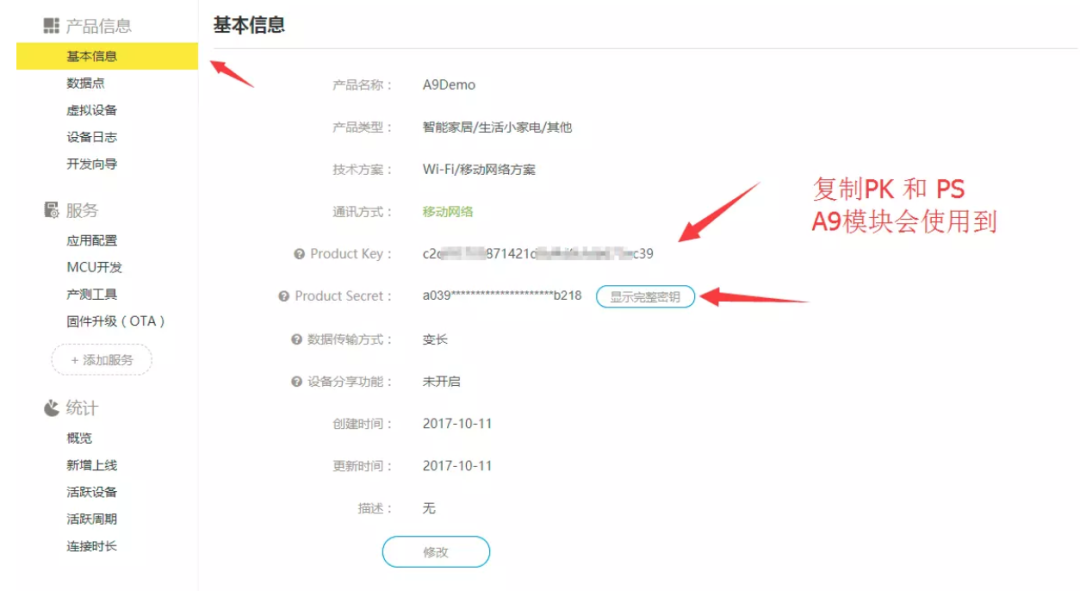
2.2 硬件連接
下載并打開串口助手
使用安信可串口助手,下載
或者使用其它串口助手都可以,我這里使用的開源的串口助手COMTool。
連接A9/A9G模塊,上電等待串口助手顯示READY字樣后,發送AT(回車結尾,即AT\r\n)測試連接以及模塊是否正常工作(可以多發幾次)注意每一個AT命令都是以\r\n(即windows下的換行符)結尾,后面所有命令默認都以\r\n結尾
AT
OK
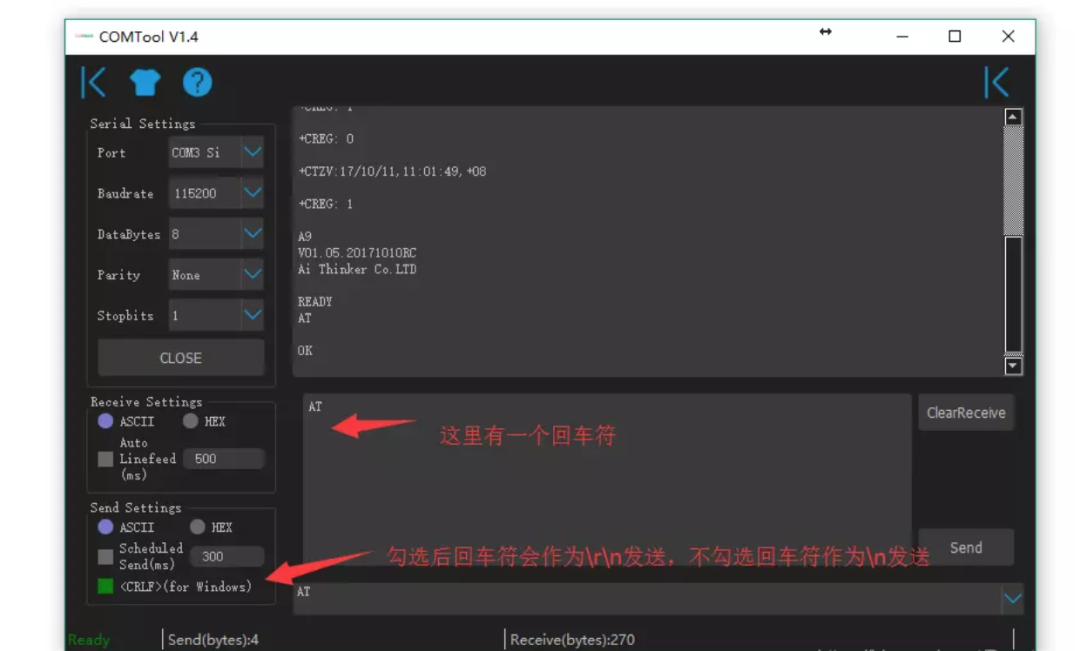
2.3 連接機智云
查詢IMEI是否正確AT+EGMR=2,7,如果不正確,看模塊屏蔽罩上的IMEI,使用AT+EGMR=1,7,"…"寫入
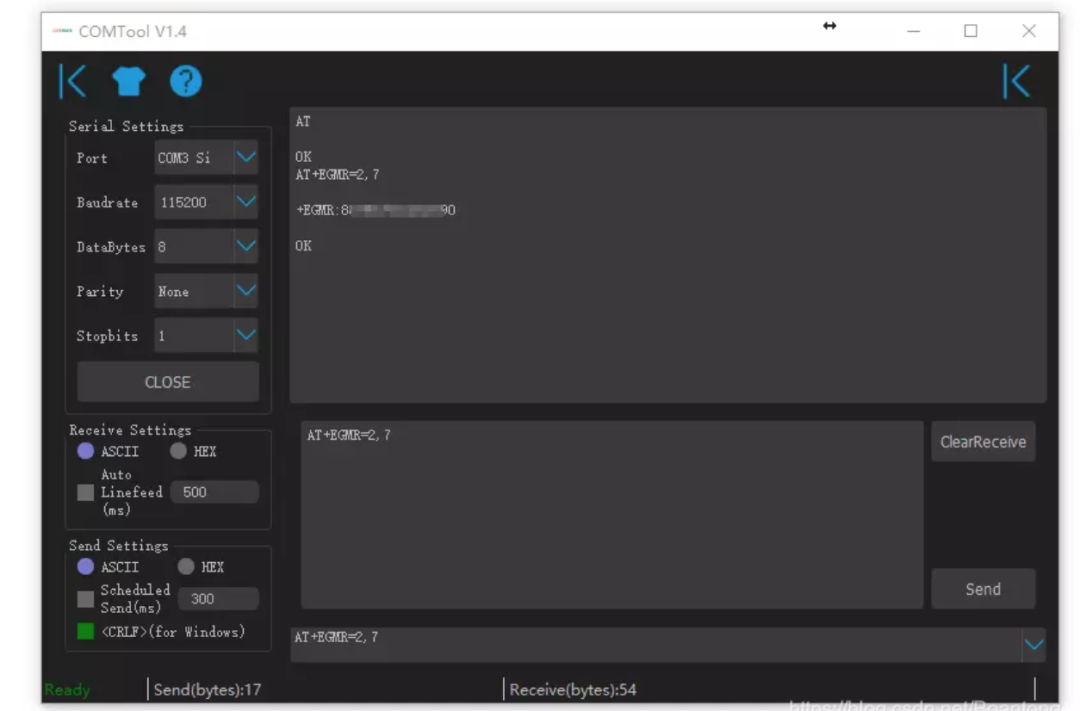
使用AT+GIZSTART=[PK],[PS]注冊登錄模塊到剛剛建立的產品,使用AT+GIZSTOP注銷登錄,這里值得注意的是:
第一次注冊時這個命令的參數PK、PS是必須的,如果注冊過一次后,后面登錄無需再使用PK和PS參數,直接使用AT+GIZSTART即可登錄。
如果帶參數,模塊則會重新注冊一遍,模塊重新注冊會導致手機App用戶綁定的這個模塊自動解綁!使用時請注意。
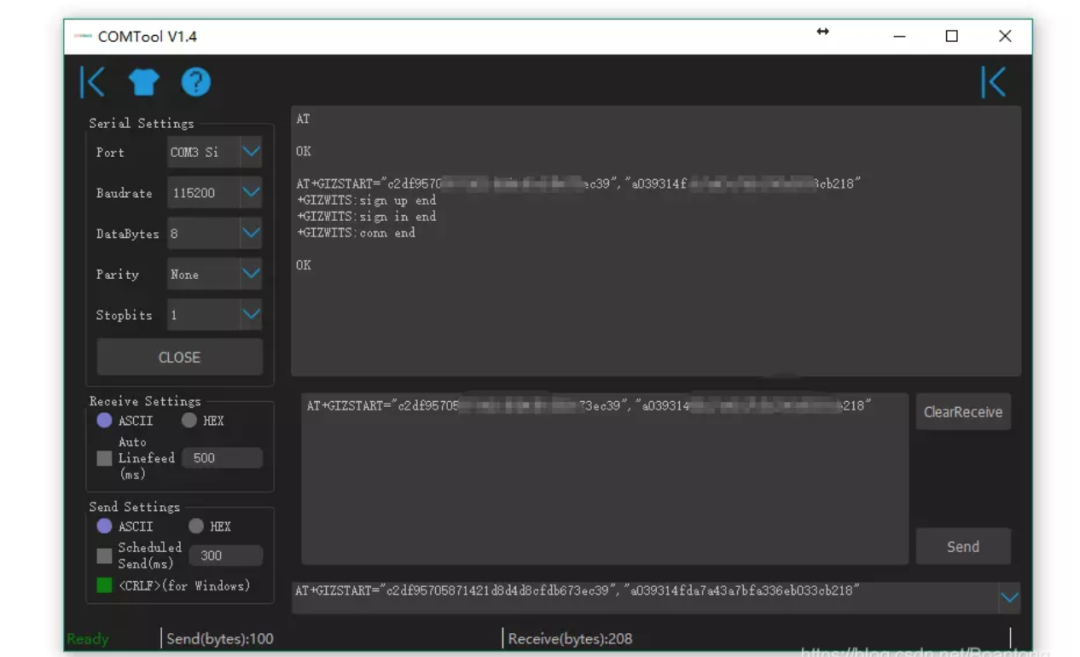
2.4 注冊模塊到機智云產品
這個時候在機智云后臺會看到設備已經在線,點擊查看可以看到更多設備信息
設備在線
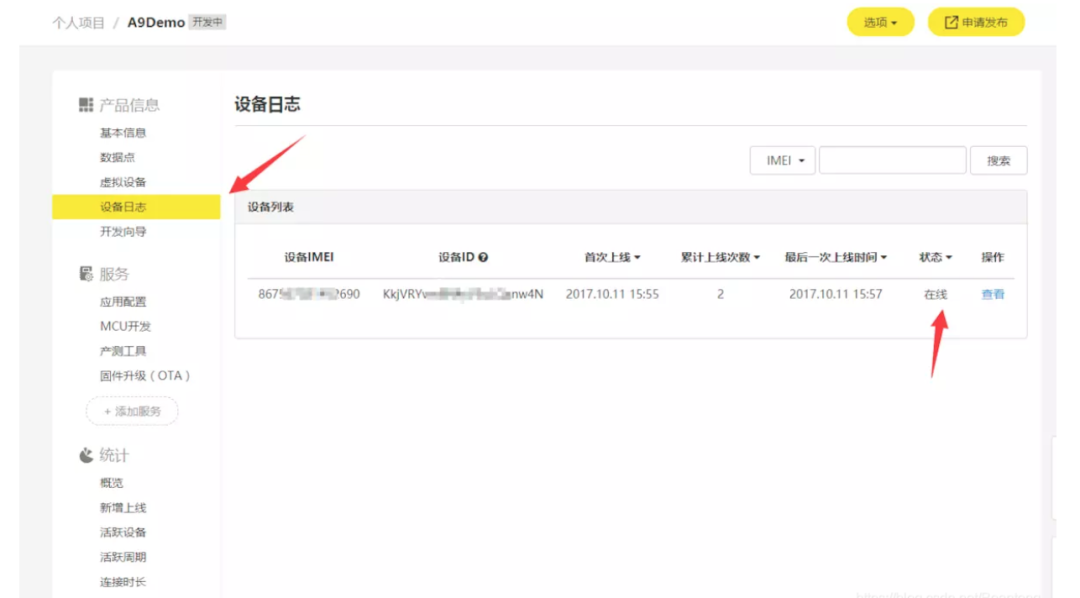
上下線信息
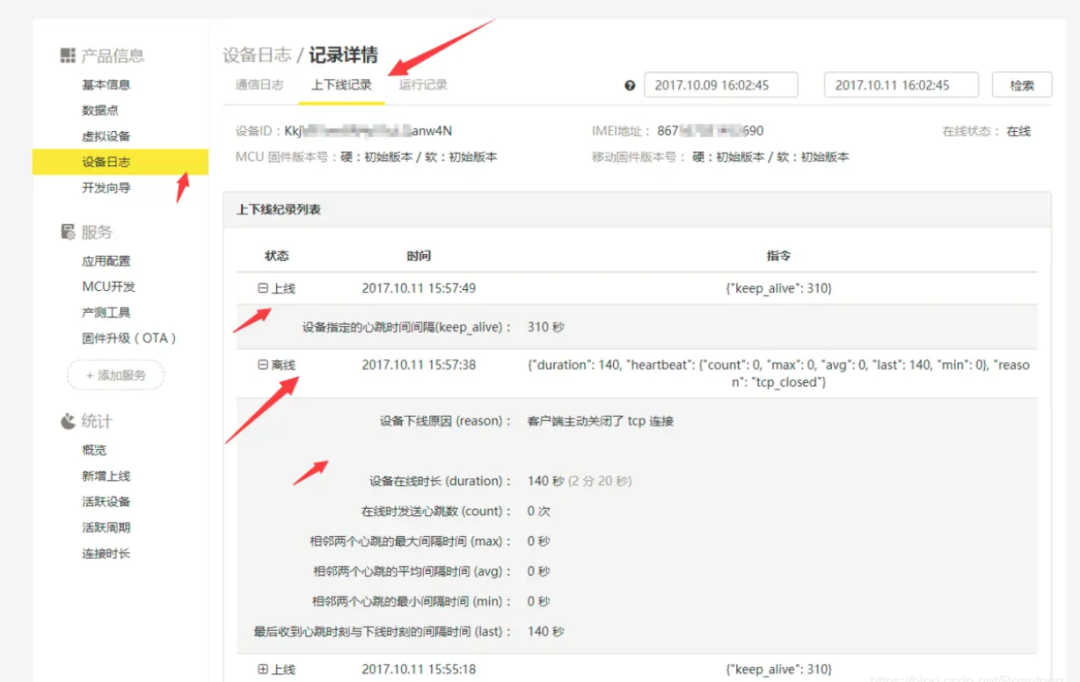
設備推送消息
使用AT+GIZSEND=,[length],[data]推送數據到云端(/手機客戶端)
發送數據的方式有三種格式,類似AT+CIPSEND,如下圖,更詳細說明見AT指令文檔
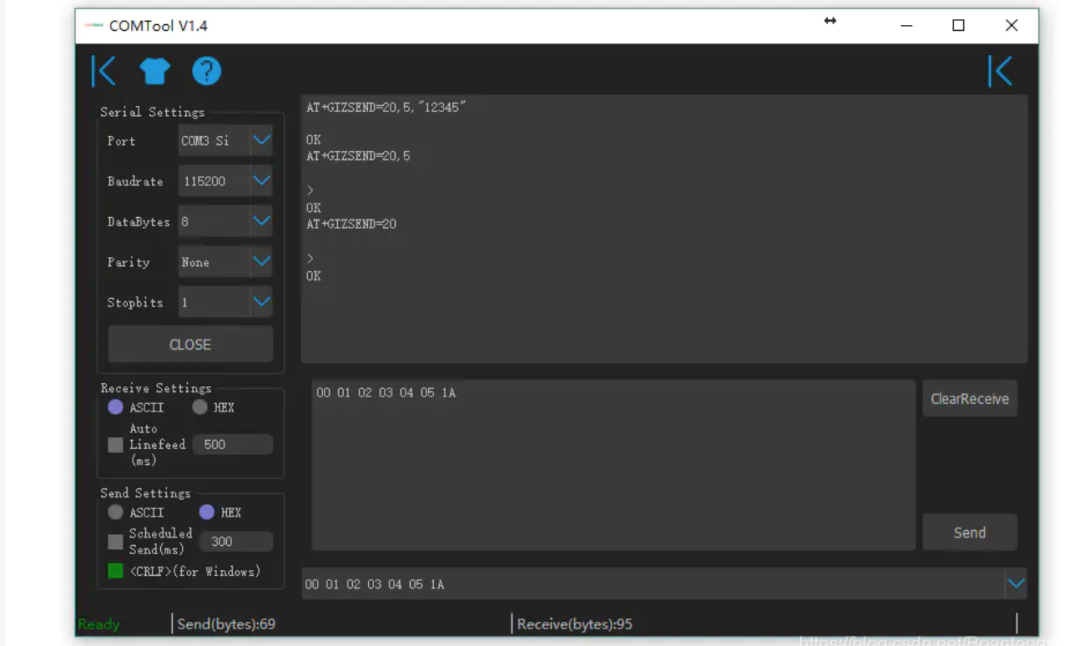
設備推送數據
在后臺可以看到數據已經成功推送
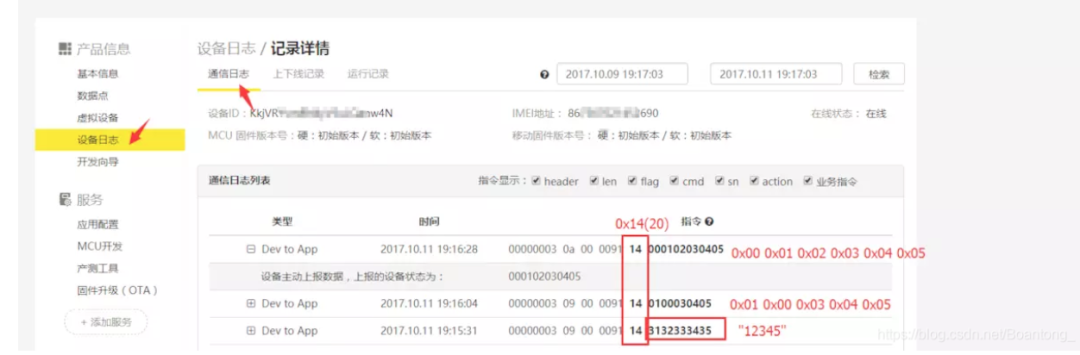
(上面的數據推送是隨便推送的,在這里沒有任何含義!)
那么如何推送數據點呢,我們創建了一個數據點,且因為是變長產品,根據協議(最后會詳細說明,這里可以先不深入探究),我們需要發送兩個字節的數據,報告燈為開:0x0101,報告燈為關:0x0100;因為是設備主動報告數據而且產品是變長,action為20:
上傳數據點
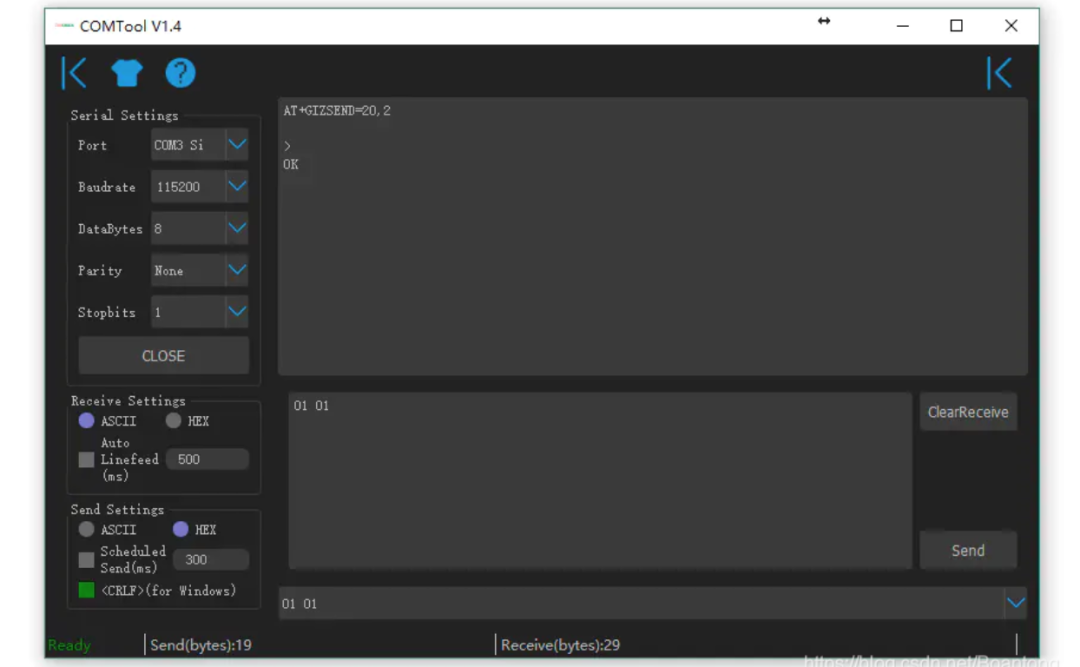
在后臺可以看到,推送數據點成功
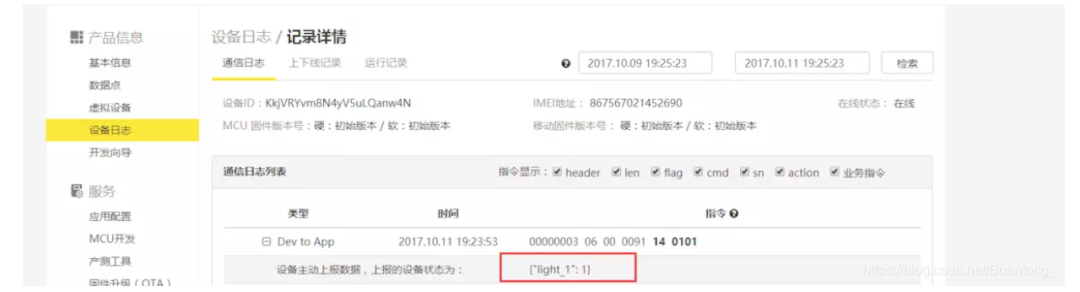
2.5 手機App查詢狀態以及控制設備
下載機智云App (支持二次開發)
https://download.gizwits.com/zh-cn/p/98/99
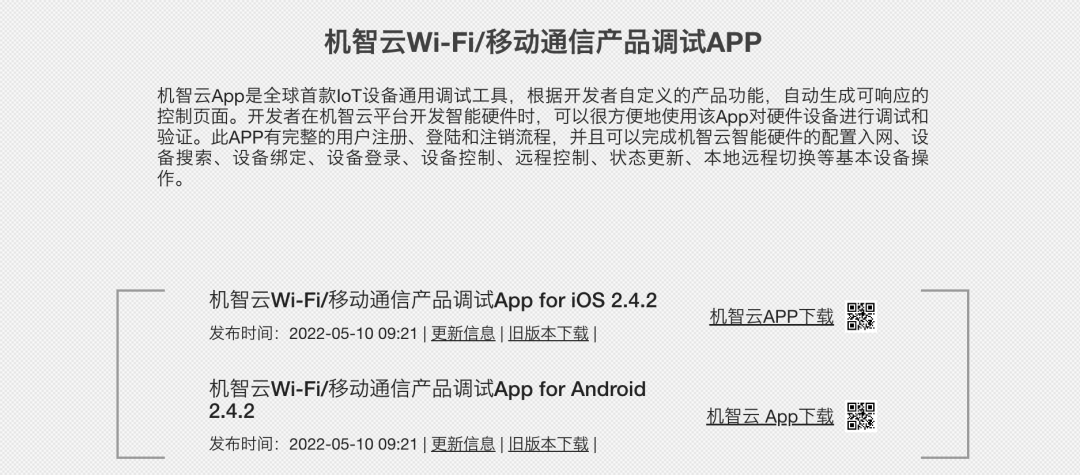
App掃描二維碼添加設備
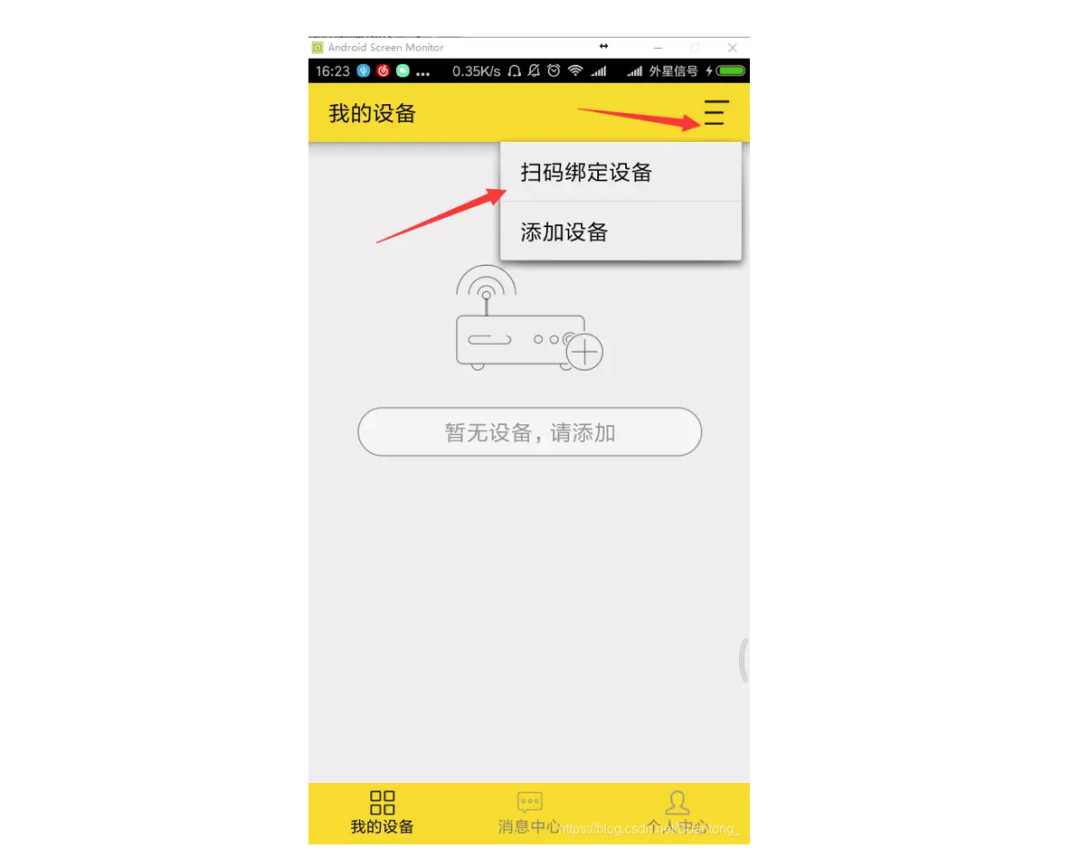
已綁定設備
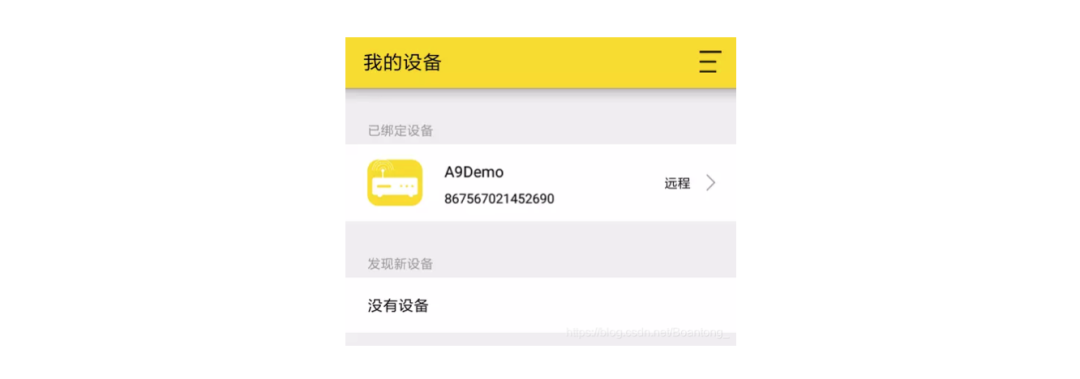
查看設備狀態及控制設備
點擊已綁定的設備,進入設備頁面,設備會收到客戶端進入設備頁面的查詢設備狀態的消息
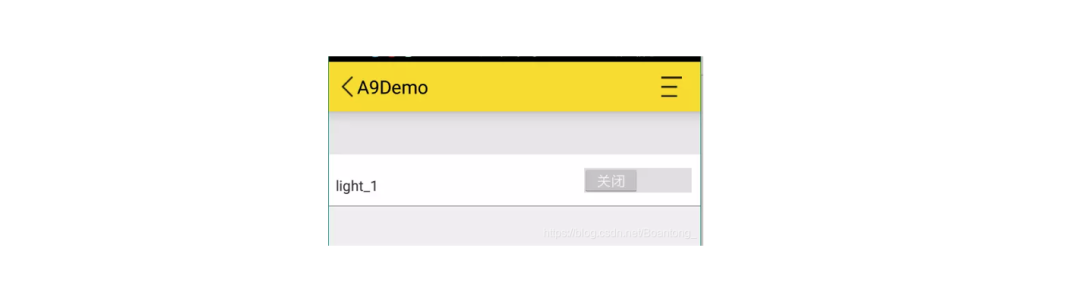
設備頁面
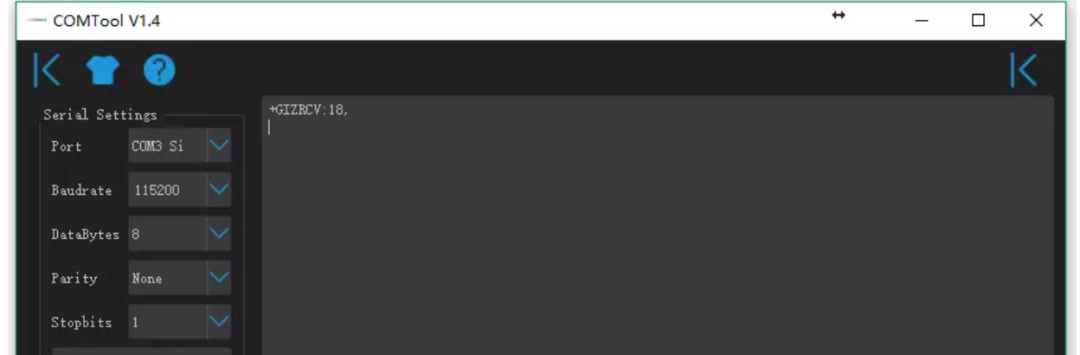
設備收到消息(這里收到ACTION為18的數據即讀取命令,數據內容沒顯示是因為是非ASCII碼)
點擊控制開關,設備會收到控制命令
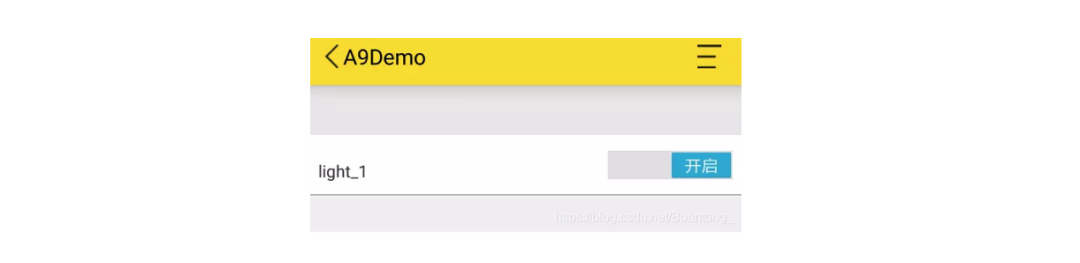
點擊App中的開關,發送控制命令
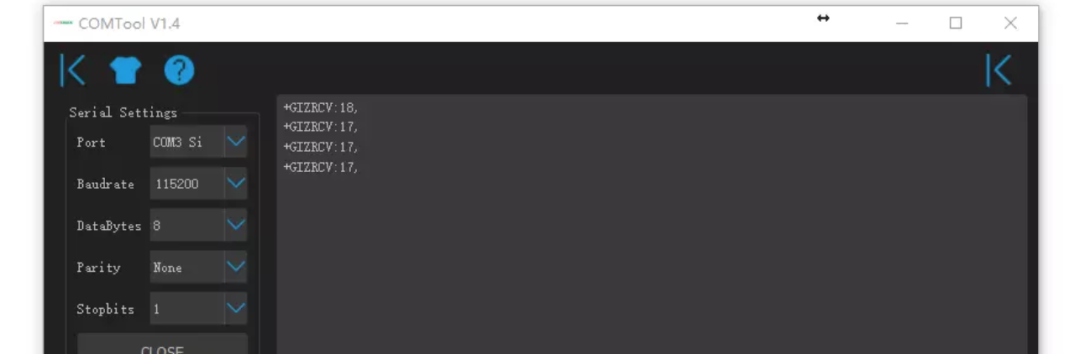
設備收到控制命令(這里收到ACTION為17的數據即控制命令,數據內容沒顯示是因為是非ASCII碼)
如果設備推送設備狀態(定長ACTION為4,變長ACTION為20)或者響應App的查詢命令推送狀態(定長ACTION為3,變長ACTION為19),App界面也會實時更新狀態
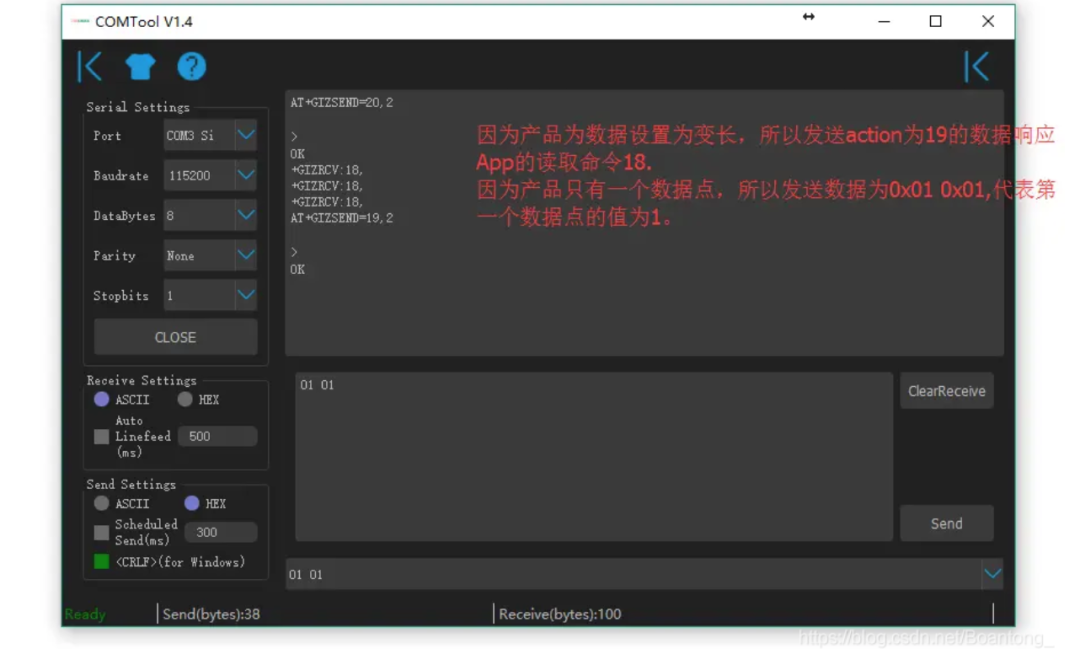
設備推送數據
在App可以看到數據發生了變化:App燈從關變成了開狀態
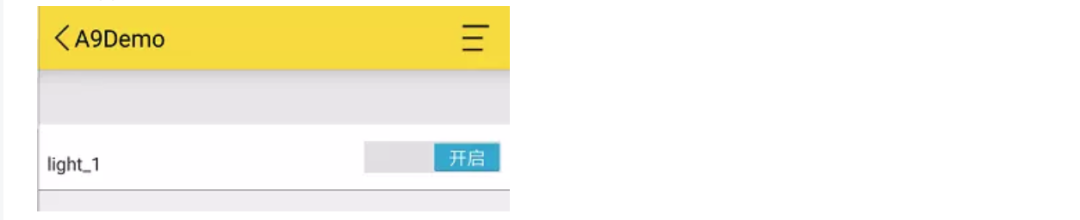
在后臺也可以看到數據內容
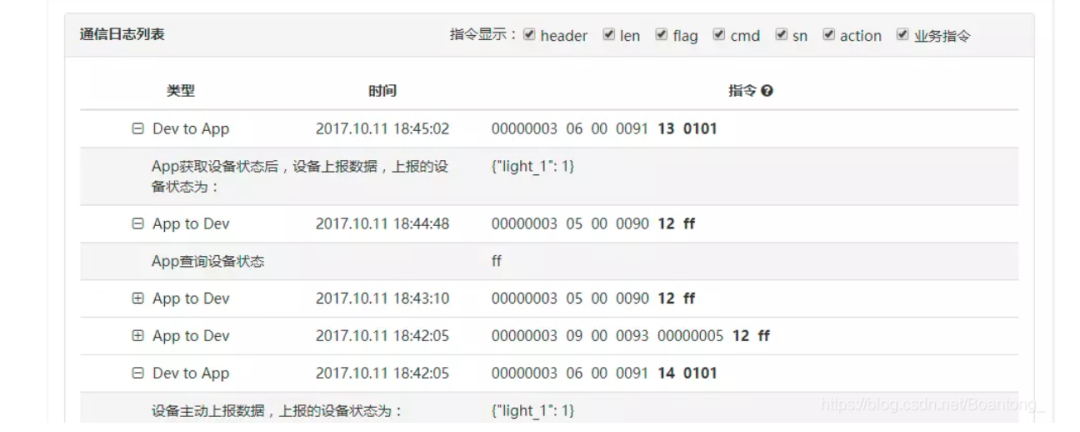
至此A9G連接機智云APP已經成功!!
原文地址:https://blog.csdn.net/qq_42294713/article/details/104789361
-
物聯網
+關注
關注
2903文章
44296瀏覽量
371380 -
機智云
+關注
關注
2文章
582瀏覽量
26369
發布評論請先 登錄
相關推薦
安信可,可安心!安信可科技亮相2024德國慕尼黑電子展會

STM32連接機智云,代碼移植,NTP實時時間獲取(一)

《機智云入門必備》手把手教你燒錄GAgent固件


基于機智云的STM32單片機智能安防系統
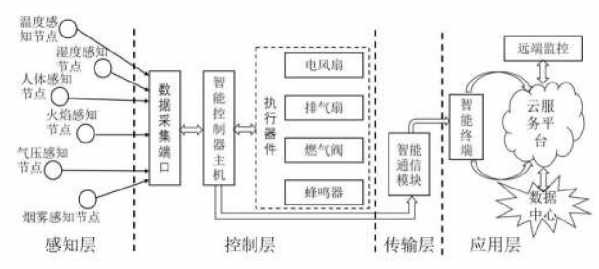
安信可A9G開發板上報GPS定位數據實現微信公眾號定位顯示





 安信可A9G模塊連接機智云APP教程
安信可A9G模塊連接機智云APP教程


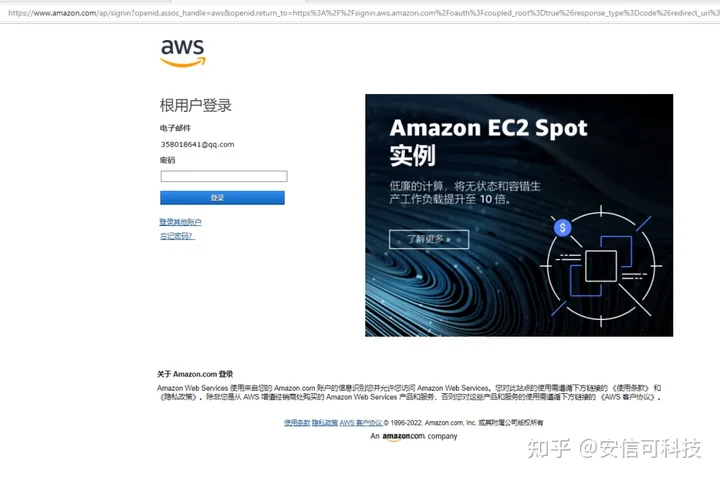
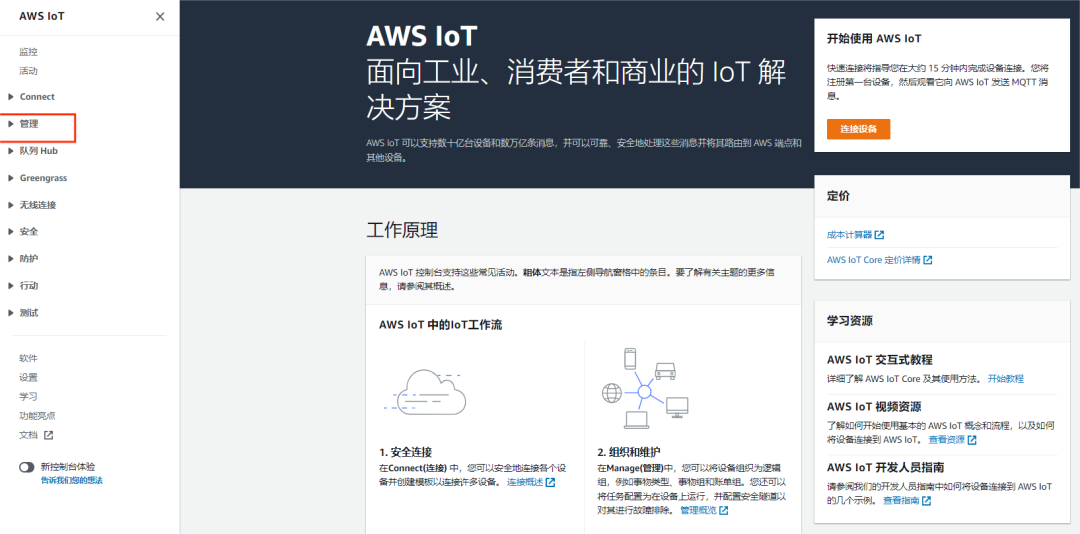










評論